Как отмечать сообщения в Instagram как непрочитанные
Содержание:
Вы когда-нибудь сожалели, что прочитали сообщение в Instagram? Допустим, вы использовали Instagram, вы открыли свой почтовый ящик и прочитали пару сообщений от человека, которого не хотели читать.
Если вы какое-то время пользуетесь Instagram, то знаете, что тег «видел» отображается прямо под сообщениями, которые доставляются и читаются целевой аудиторией. Таким образом, всякий раз, когда получатель читает сообщения, отправитель будет знать, что сообщения прочитаны через видимый тег. А что, если вы прочитаете сообщение, которое хотите не читать? Или вы просто не хотите, чтобы отправитель знал, что вы прочитали его сообщения?

Разрешает ли Instagram непрочитанные сообщения?
У вас должен быть бизнес-аккаунт в Instagram, если вы хотите, чтобы функция в приложении не читала сообщения. К сожалению, нет прямого способа не читать любой разговор в Instagram. Для пользователей бизнес-аккаунта Instagram есть функция, которая позволяет скрывать свои бизнес-сообщения только из приложения. Он был запущен совсем недавно и является одной из наиболее часто используемых функций платформы.
Если вы откроете свой бизнес-аккаунт в Instagram, вы увидите две вкладки — основную и общую в своем почтовом ящике. Основная вкладка предназначена для важных для вас пользователей. Вы можете добавить свою семью, родственников, друзей и других близких вам людей на основную вкладку. Вы будете получать уведомление каждый раз, когда кто-то с основной вкладки отправляет вам сообщение. Поместив пользователя на вкладку «Общие», вы не получите уведомление, когда отправитель отправит сообщение в ваш почтовый ящик.
Даже если у вас есть текст от пользователя в разделе «Общие» или «Основной», вот как вы можете отменить прочтение беседы.
Непрочитанные сообщения в Instagram
Как упоминалось ранее, люди с бизнес-аккаунтом в Instagram могут отмечать свои разговоры как непрочитанные с помощью простых шагов. Неважно, находится ли чат на основной или общей вкладке, у вас всегда есть возможность пометить тексты как непрочитанные или невидимые из приложения Instagram. Вот шаги для этого:
- Откройте свой почтовый ящик и нажмите на три горизонтальные линии в верхней части экрана. Похоже на значок гамбургера.
- Вы получите возможность выбрать беседу, которую хотите удалить или пометить как непрочитанную.

- Нажмите на беседу и выберите «еще».
- Выберите «Отметить как непрочитанное» из доступных вариантов.
Здесь важно отметить, что это всего лишь способ отметить беседу как непрочитанную, а не как невидимую. Это всего лишь способ отметить беседу как непрочитанную и сохранить ее, чтобы прочитать позже. Обратите внимание, что эта опция пока недоступна для настольной версии.
Как сделать сообщение ✉ непрочитанным в Инстаграм
Содержание
- 1 Как узнать прочитано ли сообщение в инстаграме
- 2 Как сделать сообщение непрочитанным в инстаграм
- 2.1 На андроид
- 2.2 На айфон
- 3 Причины по которым человек мог не открыть сообщение
- 4 Как прочитать сообщение без появления отметки о прочтении
Различные социальные сети хранят в своих активах много скрытой информации, тонких хитростей, уловок. Если знать даже некоторую часть из них, можно сделать свой аккаунт привлекательным, популярным.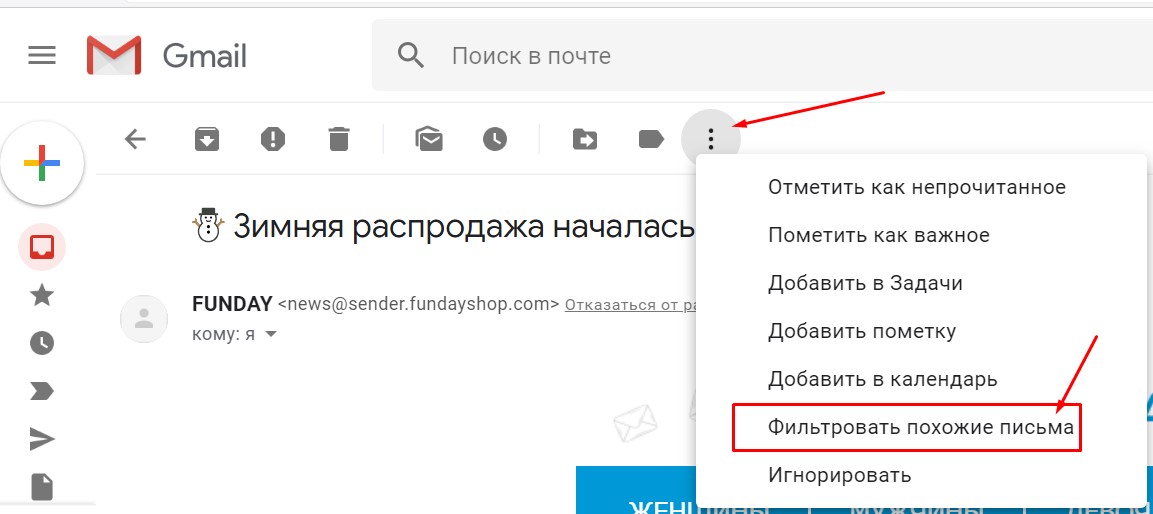 Также будет возможность узнать что-то новое и использовать ресурсы соцсети на полную. Инстаграм является очень популярным сервисом и предоставляет много возможностей своим пользователям. Как сделать послание непрочитанным в инстаграм? Как узнать прочитаны ли сообщения в инстаграм? Это интересует многих, и подробная инструкция поможет в этом разобраться.
Также будет возможность узнать что-то новое и использовать ресурсы соцсети на полную. Инстаграм является очень популярным сервисом и предоставляет много возможностей своим пользователям. Как сделать послание непрочитанным в инстаграм? Как узнать прочитаны ли сообщения в инстаграм? Это интересует многих, и подробная инструкция поможет в этом разобраться.
Как узнать прочитано ли сообщение в инстаграме
Директ – это удобная возможность отправить текстовое уведомление с прикрепленными фото, видео и другими постами от одного пользователя к другому, при этом можно сделать это анонимно, и другие подписчики об этом не узнают, это не отразится в ленте. После появления функции передачи мессенджеров на этом сервисе, многих пользователей интересует такой вопрос: «Как понять прочитаны ли сообщения в инстаграм?» Это можно определить следующим способом:
- Посмотреть в левый верхний угол и найти там символ в виде бумажного самолетика.
- При нажатии на него произойдет переход в диалоги.

- Возле каждой иконки человека, с которым была переписка, будет написано находится ли он сейчас в сети или во сколько заходил в чат.
- Нажав на переписку, можно увидеть было ли прочитано последнее уведомление. Если открывалось и было прочитано, тогда под ним будет стоять «просмотрено». Это означает, что сообщение прочитано в Инстаграм.
Этот вариант был описан для смартфона. Если заходить с айфона, тогда нужно проделать все те же действия, чтобы найти нужный диалог и найдя мессенджер, который интересует, увидеть его статус. Если он не просматривался, тогда шрифт извещения будет более темным и напротив него может стоять кружочек. Если прочтено, тогда под ним будет стоять время, когда было открытие. Описанные действия можно совершить только с мобильной версии, с компьютера нельзя увидеть прочитанный мессенджер или нет.
Как сделать сообщение непрочитанным в инстаграм
Может возникнуть потребность не читать уведомление и оставить его закрытым. Или второй вариант: прочитать его, но вернуть статус закрытого. Причины для этого могут быть разными как личного характера, так и выгодными для бизнеса. Как посмотреть мессенджер без открытия? Если хочется сделать это с ПК, тогда нужно для начала скачать эмулятор, чтобы перевести данное приложение на данное персональное устройство. Потом нужно открыть данный сервис и перейти в раздел директ. Если хочется прочитать послание и сделать его опять непрочитанным через ПК, тогда можно просмотреть его без Интернет-соединения или скачав специальное приложения для возвращения статуса «не просмотренный мессенджер».
Причины для этого могут быть разными как личного характера, так и выгодными для бизнеса. Как посмотреть мессенджер без открытия? Если хочется сделать это с ПК, тогда нужно для начала скачать эмулятор, чтобы перевести данное приложение на данное персональное устройство. Потом нужно открыть данный сервис и перейти в раздел директ. Если хочется прочитать послание и сделать его опять непрочитанным через ПК, тогда можно просмотреть его без Интернет-соединения или скачав специальное приложения для возвращения статуса «не просмотренный мессенджер».
На андроид
У разных мобильных устройств имеются различные функции, созданные для удобства пользователей различных социальных сетей. Для Андроид выводятся мессенджеры на экран блокировки экрана в виде PUSH уведомления. Это позволит просмотреть его без соответствующей метки. Прочитав извещение и вернуть ему статус не просмотренного можно также таким способом: прочитав его, можно свайпнуть его влево, нажав на непрочитанное и вернуться к нему позже.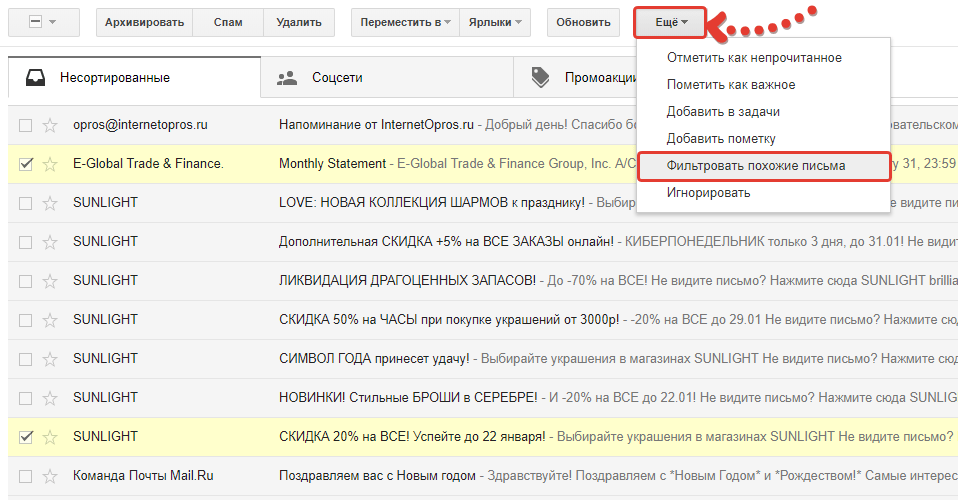 Пользователь, отправивший его, будет видеть, что извещение светиться как не просмотренное.
Пользователь, отправивший его, будет видеть, что извещение светиться как не просмотренное.
На айфон
На IOS можно также изменить то уведомление, которое перед этим прочитали на непрочитанное. Для этого нужно зайти в настройки Direct, выбрать настройки в диалоге, провести переход от прочитанного в непрочитанное. Тут же можно заблокировать пользователя и не получать больше от него корреспонденцию. Если нужно скрыть свое нахождение в сети. Тогда в этих же настройках зайти в папку конфиденциальность и отключить свой сетевой статус.
Причины по которым человек мог не открыть сообщение
Если было отправлено послание, но пользователь долго его не открывает, тогда для этого есть несколько причин:
- Этот человек не был в инстаграмме.
- Уведомление могло попасть в папку спам.
- У получателя не имеется доступа к интернету.
- Он игнорирует или извещение было отложено для прочтения на потом.
Для того чтобы понять, что мессенджер был непрочитанный пользователем данного сервиса по причине того, что он его просто не видел, можно понять таким способом: зайти в директ и посмотреть на информацию, которая отражается возле иконки этого человека. Время, в которое он заходил в сеть будет отображаться в этом месте. Но если он был в сети или находится там в данный момент, тогда он или проявляет игнор, или прочитает его позже.
Время, в которое он заходил в сеть будет отображаться в этом месте. Но если он был в сети или находится там в данный момент, тогда он или проявляет игнор, или прочитает его позже.
Если эта корреспонденция носит по мнению этого сервиса информацию, попадающую под спам, тогда оно попадет под бан и будет в автоматическом режиме удаленным, а пользователь присылающий эти уведомления может быть заблокирован и не сможет больше заходить в аккаунт этого человека.
Как прочитать сообщение без появления отметки о прочтении
В последних телефонах Андроид-версии есть функция показа присланной корреспонденции при снятии телефона с блокировки. Короткий отрывок текста, значок отправителя и время поступления этого уведомления на телефон – эту информацию можно сразу же увидеть на экране. Если текстовое извещение небольшого формата и не является длинным, тогда прочитать его будет несложно. Но в случае, если много не открылось и хочется узнать больше, тогда этот способ не поможет.
Можно воспользоваться другой возможностью, которая позволит оставить мессенджер без статуса «просмотрено», но узнать его содержимое. Для этого нужно открыть его при помощи любого мобильного устройства в разделе «Директ», найти нужный диалог с тем человеком, сообщение которого нужно оставить непрочитанным, найти данный мессенджер и отключить интернет. Открыть и прочитать уведомление после совершения этих действий будет безопасным и кружочек напротив него останется на месте, после включения Интернет-соединения. Это самый распространенный и популярный способ.
Для этого нужно открыть его при помощи любого мобильного устройства в разделе «Директ», найти нужный диалог с тем человеком, сообщение которого нужно оставить непрочитанным, найти данный мессенджер и отключить интернет. Открыть и прочитать уведомление после совершения этих действий будет безопасным и кружочек напротив него останется на месте, после включения Интернет-соединения. Это самый распространенный и популярный способ.
Рекомендуемые сервисы для инстаграм
Очень много людей при помощи различных социальных сетей продвигают свой бизнес, ведут коммерческую деятельность. Чтобы эти действия были успешными и аккаунт пользовался популярностью, нужно воспользоваться сервисами, помогающими в этом. Особенно это актуально для рассылки в Директ – это экономит время и хозяин аккаунта будет уверен в том, что все его подписчики получат вовремя информацию о скидках и акциях, предоставленными данной компанией. Информацией можно поделиться при помощи мессенджеров.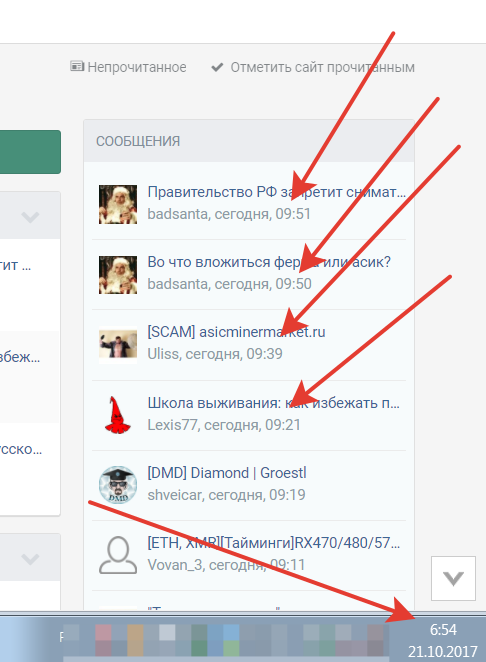 Проверить можно после рассылки – было ли прочитанным уведомление. Если пользователь читает их, тогда ему интересная эта тема и он будет совершать покупки или пользоваться предоставляемыми услугами. Но если он не открывает извещения, тогда не стоит его включать в рассылку. Сервисы, помогающие совершать автоматическую рассылку в Директ:
Проверить можно после рассылки – было ли прочитанным уведомление. Если пользователь читает их, тогда ему интересная эта тема и он будет совершать покупки или пользоваться предоставляемыми услугами. Но если он не открывает извещения, тогда не стоит его включать в рассылку. Сервисы, помогающие совершать автоматическую рассылку в Директ:
- LeedFeed – этот помощник сделает рассылку в Direct. При помощи его можно совершать отправку информации через мессенджеры как новым подписчикам данного аккаунта, так и тем, кто уже давно подписан.
- Parasite – хороший аналитик, очень удобный для совершения постинга, есть возможность работы с Директ и отложенными постами.
- Instaps – это обширный по функциональности сервис, помогающий с постингом, рассылками в Директ, совершающий масслайкинг, массфоловинг.
- InstaPlus – поможет с продвижением, совершает автоматические отсылания корреспонденции подписанным пользователям.
- SmmPlanner – поможет добавлять сториз, комментарии, есть функция отложенного постинга.
 Работает с Direct.
Работает с Direct. - WinnerPicker – поможет принять участие в различных конкурсах в Instagram на легальной основе.
- GetBlogger – повысить продажи можно воспользовавшись этим сервисом. Работает с блогерами, поможет популяризировать свой бренд.
- EpicStars – у этого сервиса есть возможность проводить плановую фильтрацию. Также подходит для блоггеров. Проводит автоматическую рассылку. Удобный как площадка для социальных сетей.
Если воспользоваться сервисами для продвижения бизнеса при помощи автоматических рассылок в Директ, тогда можно делиться достижения, презентовать новые услуги и товары, делать посты путем своевременной доставки их к другим людям, постоянным покупателям.
Как пометить письмо как непрочитанное в приложении Gmail
Хотите вернуться к сообщению (как новому!) позже? Узнайте здесь , как пометить электронное письмо как непрочитанное в приложении Gmail для Android и iPhone.
Во-первых, очень нужная цитата о литературе
Вот одна из моих любимых цитат о научной статье:
Он заполняет столь необходимый пробел в литературе.
Могу, увы, только процитировать без указания авторства. Если бы кто-нибудь восполнил этот отвратительный пробел в моих знаниях, я был бы очень благодарен!
В любом случае, хотите отменить чтение чего-либо в Gmail и отменить чтение с помощью приложения для смартфона для загрузки?
Как пометить электронную почту как непрочитанную в приложении Gmail
Использование панели инструментов (работает с несколькими электронными письмами)
Необходимое время: 1 минута.
Чтобы пометить электронное письмо как непрочитанное в приложениях Gmail для iOS и Android:
- Откройте или выберите сообщение, которое хотите пометить как непрочитанное.
Отметить несколько сообщений электронной почты : Вы можете одновременно отметить несколько сообщений как непрочитанных. Коснитесь значка перед сообщением электронной почты или коснитесь и удерживайте сообщение, пока оно не будет отмечено флажком, затем коснитесь других сообщений электронной почты, чтобы добавить их в список.

- Нажмите кнопку «Отметить как непрочитанное» на панели инструментов приложения Gmail.
Непрочитанное означает обратное : Если вы пометите сообщение как непрочитанное, когда вы его читаете, Gmail вернется к списку сообщений с сообщением, помеченным как новое.
Еще один шаг : Если вы выбрали как прочитанные, так и непрочитанные сообщения, кнопка сначала пометит все сообщения как прочитанные; коснитесь его еще раз, чтобы пометить все проверенные электронные письма как непрочитанные.
Проведите пальцем, чтобы отметить непрочитанные : Вы также можете пометить электронные письма как непрочитанные в приложении Gmail, проведя пальцем; см. ниже.
Отметить как непрочитанное смахиванием (особенно быстро)
Чтобы пометить электронное письмо как новое и непрочитанное с помощью смахивания:
- Настройте пометку как прочитанное или непрочитанное соответственно как действие для смахивания влево или вправо; см.
 ниже.
ниже. - Проведите пальцем по сообщению, пока кнопка Отметить непрочитанное не появится в полном размере.
- Отпустите сообщение.
Как настроить пролистывание для пометки как непрочитанное
Чтобы определить пометку как прочитанное или непрочитанное как действие для пролистывания в Gmail:
- Коснитесь кнопки меню-гамбургера Gmail ().
- Выберите Настройки
- Теперь
в Gmail для iOS: коснитесь Действия по перелистыванию почты .
в Gmail для Android: коснитесь Общие настройки , затем Действия смахивания . - Нажмите Проведите вправо или Проведите влево .
- Выберите Отметить как прочитанное/непрочитанное .
- Выберите < дважды, чтобы вернуться к Страница настроек .
- Теперь коснитесь X .
Как пометить как прочитанное в приложении Gmail
Чтобы пометить несколько писем как быстро прочитанные с помощью приложения Gmail для iPhone и Android:
- Коснитесь кружка перед первым сообщением (или разговором), которое вы хотите пометить как читать.

- Теперь коснитесь кругов любых дополнительных сообщений, чтобы добавить их к выбору.
- Нажмите кнопку Пометить как прочитанное на панели инструментов.
Перемещение без касания : Пролистывание для отметки прочитанного также работает с пролистыванием до , пометка как прочитанное/непрочитанное . (См. выше.)
Как пометить электронную почту как непрочитанную в приложении Gmail: FAQ
Как пометить все электронные письма как прочитанные в приложении Gmail?
В настоящее время вы не можете пометить все электронные письма как прочитанные в приложении Gmail, которое позволяет выбирать сообщения только одно за другим, касаясь их.
Однако вы можете делать массовые пометки с помощью Gmail в браузере (например, Safari или Chrome).
Чтобы найти все непрочитанные письма и отметить их как прочитанные, например:
- Откройте Gmail (полную версию) в мобильном браузере.
- Тип
: непрочитаноболее Поиск почты .
Условия поиска : Конечно, вы можете использовать другие условия поиска и найти, например, все электронные письма от определенного отправителя или открыть определенный ярлык или - Коснитесь записи автозаполнения.
- Теперь нажмите Выберите ().
- Выбрать Выбрать все беседы, соответствующие этому запросу .
- Теперь нажмите кнопку Пометить как прочитанное ().
Непрочитанное : Чтобы отметить непрочитанное, используйте кнопку Пометить как непрочитанное ().
(Как пометить электронную почту как непрочитанную в приложении Gmail, протестированном с Gmail для iOS 6.0; обновлено в ноябре 2022 г.)
Главная » Советы и ресурсы по электронной почте » Советы и ресурсы по Gmail » Как пометить электронную почту как непрочитанную в Gmail Приложение
Как пометить сообщение как непрочитанное в iMessage
Ссылки на устройства
- iPhone
- Mac
- Устройство отсутствует?
Иногда мы читаем текстовое сообщение и не можем тут же ответить.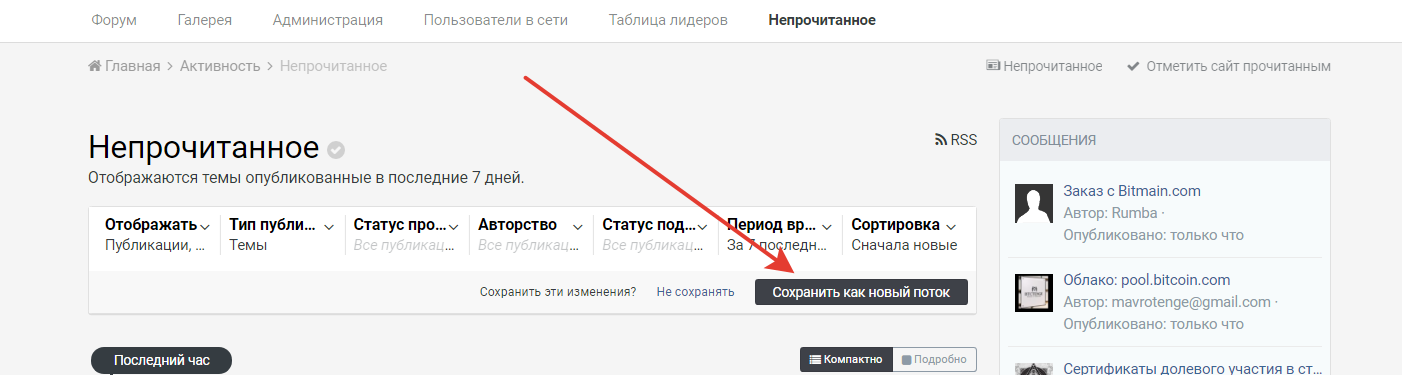 Пометка сообщения как «Непрочитанное» может использоваться в качестве напоминания ответить на это сообщение в какой-то момент. В настоящее время iOS не позволяет помечать прочитанные текстовые сообщения как «Непрочитанные». Но есть обходной путь.
Пометка сообщения как «Непрочитанное» может использоваться в качестве напоминания ответить на это сообщение в какой-то момент. В настоящее время iOS не позволяет помечать прочитанные текстовые сообщения как «Непрочитанные». Но есть обходной путь.
Читайте дальше, чтобы узнать, как пометить прочитанный текст как «Непрочитанный». Кроме того, откройте для себя еще один способ напомнить себе ответить на текст позже и как предотвратить доставку отправленного сообщения.
Как пометить iMessage как непрочитанное на iPhone
Вы можете пометить прочитанное текстовое сообщение как «Непрочитанное», повторно отправив его себе и оставив непрочитанным. Вот как это сделать с вашего iPhone:
- Нажмите и удерживайте текстовое сообщение, которое хотите пометить как непрочитанное.
- Появится меню. Выберите «Еще».
- В правом нижнем углу экрана коснитесь значка «Вперед» или стрелки. Перенаправьте сообщение на свой номер и отправьте его.
 Теперь у вас будет копия этого сообщения с пометкой «Непрочитано».
Теперь у вас будет копия этого сообщения с пометкой «Непрочитано».
Как пометить iMessage как непрочитанное на iPad
Чтобы прочитанное текстовое сообщение отображалось как «Непрочитанное», вы можете переслать текст самому себе. Чтобы сделать это с помощью iPad, выполните следующие действия:
- Нажмите и удерживайте текстовое сообщение, которое хотите пометить как непрочитанное.
- Когда появится всплывающее меню, выберите «Дополнительно».
- Коснитесь значка «Вперед» или стрелки в правом нижнем углу экрана. Перешлите сообщение на свой номер, а затем отправьте его. Оно появится в ваших сообщениях и будет отображаться как «Непрочитанное».
Как пометить iMessage как непрочитанное на Mac
Чтобы текстовое сообщение, которое вы ранее прочитали, отображалось как «Непрочитанное», вы можете создать копию сообщения, переслав его себе. Вот как повторно отправить текст самому себе с вашего Mac:
- Запустите приложение iMessage.

- Нажмите на сообщение, чтобы выбрать его.
- Щелкните сообщение правой кнопкой мыши, выберите «Переслать».
- Затем введите свой номер, чтобы повторно отправить сообщение самому себе.
- Теперь у вас будет копия сообщения с пометкой «Непрочитано».
Как закрепить сообщения
Еще один способ напомнить себе ответить на сообщение позже — закрепить его. Ваши закрепленные разговоры будут перемещены в верхнюю часть приложения iMessage с отображением изображения контакта, если оно доступно. Вот как закрепить iMessage:
- Перейдите к сообщению, на которое вы хотите ответить позже.
- Проведите вправо по тексту и выберите значок «Закрепить». Сообщение будет автоматически закреплено наверху.
.
Альтернативный вариант:
- Коснитесь значка меню «Изменить» или «Дополнительно».
- Выберите «Редактировать булавки», и желтые булавки будут отображаться справа от ваших разговоров.



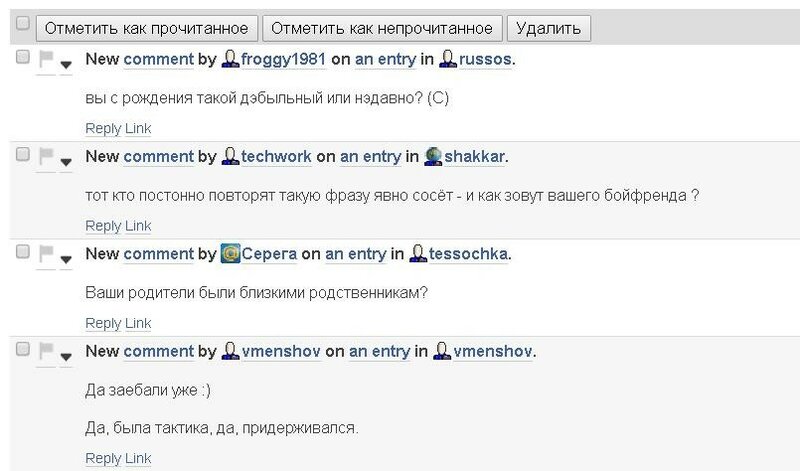
 Работает с Direct.
Работает с Direct.

 ниже.
ниже.

 Теперь у вас будет копия этого сообщения с пометкой «Непрочитано».
Теперь у вас будет копия этого сообщения с пометкой «Непрочитано». 
